Zuletzt aktualisiert am 31. Juli 2019 von Karsten Kettermann.
Dieser Artikel wird auch weiterhin aktuell gehalten.
Hinterlässt du unten einen Kommentar, bekommst du garantiert eine Antwort.
Bildbearbeitung Landschaftsfotografie: Landschaftsfotos optimieren mit Adobe Lightroom – schnell, einfach, intuitiv! In diesem Video siehst du, wie es geht.
Bildbearbeitung Landschaftsfotografie: Hol alles raus!
Mit Adobe Lightroom kannst du deine Landschaftsfotos ganz einfach hinsichtlich Farbigkeit, Helligkeit und Kontrast optimieren. Auch das Begradigen und das Ausgleichen von Objektiv-Verzerrungen geht ganz schnell.
Damit kannst du deine Fotos auf den Punkt bringen. Denn das kannst nur du: Du hast das Foto gemacht und nur du weißt auch, wie es aussehen soll. Beinahe egal ist, ob du das Foto möglichst der Realität nahe bringen möchtest, oder es eher etwas freier interpretierst (etwas Kunst muss sein!).
In diesem Video “Bildbearbeitung Landschaftsfotografie” siehst du exemplarisch an einem Landschaftsfoto, wie das alles funktioniert. Ich erkläre, welche Einstellungen ich bei der Bildbearbeitung für die Landschaftsfotografie wähle, um Fotos zu optimieren.
Praktisch lasse ich mich von wenigen technischen Gesichtspunkten leiten. Der Rest geschieht rein intuitiv: Farben, Helligkeit und Kontraste des Gesamtbildes, aber auch in Teilbereichen, werden ausschließlich nach persönlichem Geschmack und Vorlieben eingestellt.
DESHALB finde ich Lightroom intuitiv – ein Begriff, der dir im Zusammenhang mit Bildbearbeitung bisher wahrscheinlich nicht untergekommen ist, oder? Vor allem natürlich, wenn du dich immer noch mit Photoshop herumquälst.
Hinweise:
- Das Video ist ist FullHD aufgenommen. Wähle die Qualität “1080p”, nachdem du unten rechts unter dem Video auf “HD” geklickt hast. So siehst du die Benutzeroberfläche von Lightroom in voller Auflösung und kannst nachvollziehen, was ich einstelle.
- Ganz unten findest du übrigens das im Video “Bildbearbeitung Landschaftsfotografie” verwendete Foto in verringerter Auflösung zum Download (Rechtsklick mit der Maus ins Bild, dann “Bild speichern unter …” wählen, ggf. lautet der Befehl anders, hängt von deinem Browser ab). Wenn du magst, kannst du damit meine Arbeitsschritte nachvollziehen.

 Über Adobe Lightroom
Über Adobe Lightroom
Lightroom ist DAS Programm, wenn du schnell, einfach und intuitiv deine Landschaftsfotos (und natürlich alle anderen Fotos auch) optimieren willst. Ganz schnell sind Helligkeit, Kontrast, Farbigkeit eingestellt. Fast nebenbei gleichst du Objektivverzerrungen mit einem Klick aus, Bilder gerade richten ist in Sekunden erledigt.
Soll ich dir was verraten?
Ich habe drei Bücher über Photoshop und die Bildbearbeitung geschrieben. Dabei dachte ich, ich sei schnell in Photoshop. Als ich erkannte, wie schnell und in gleichwertiger Qualität ich Fotos in Lightroom optimieren kann, habe ich am nächsten Tag damit begonnen, meinen kompletten Workflow auf Lightroom umzustellen. Heute erledige ich meine Arbeit zu 95 % in Lightroom und habe deutlich früher Feierabend.
Du kannst Lightroom kaufen (einmalig gut 100 €) oder zusammen mit Photoshop mieten (ca. 13 €/Monat).
Bildbearbeitung mit Lightroom lernen
Du willst deine Fotos auch auf den Punkt bringen? Das absolute Maximum willst du aus deinen Fotos heraus kitzeln? Ärgert dich Photoshop bis zur Weißglut?
Ich kann dir helfen: Mein Angebot
[alert-announce]In diesem Lightroom-Onlinekurs lernst du bequem von zu Hause aus den perfekten Einstieg in Lightroom. Du erfährst alles, was du für die Bildbearbeitung wissen musst und kannst anschließend deine Fotos selbst bearbeiten: Schnell, einfach und intuitiv![/alert-announce]
Gefällt dir das Video? Möchtest du mehr solcher Videos sehen? Dann freue ich mich auf deinen Kommentar hier unter diesem Beitrag.
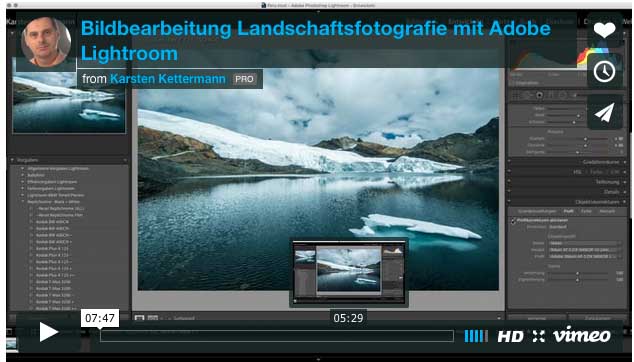

Hallo Karsten,
vielen Dank für den Newsletter und da bekommt man Lust auf mehr.
Welche Schritte muss man mindestens machen wenn man selber RAW entwickelt?
Wie kann ich Bilder etwas nachschärfen und hohes Iso Rauschen mindern falls es stört.
Was ist ein Webinar ? Läuft da ein aufgenommenes Video ab oder gibt es da einen Chat wo man eventuell etwas nachfragen kann ?
Danke und viele Grüße
Tom
Ob du im RAW oder JPG arbeitest – die Schritte sind immer die gleichen!
DU kannst in Lightroom natürlich auch nachschärfend und entrauschen, aber das mach ich fast nie. Hast du dazu meine beiden Artikel gelesen?!!
1. Bildrauschen bei Fotos im Web
2. Bildrauschen bei Drucken und Abzügen
Musst du unbedingt lesen!!! 🙂
Bei einem Webinar sitze ich live vor Webcam und Mikro und erkläre mit Hilfe einer Präsentation alles zum jeweiligen Thema. Die Teilnehmer können dann per Chat Fragen stelle, auf die ich dann sofort wieder eingehen kann.
Schau mal, so sieht das dann im Schnelldurchlauf aus:
Hallo Carsten,
Ich War im Herbst 2015 bei dem Hundefotografien – Workshop bei Dir in Hamm mit meinem
Riesenschnauzer. Ich habe noch mal eine Frage. ……die Einstellung für rennen Hunde War
doch …AF-C….Matrix…..ISO 100…Zeit 1/ 1000 und Bendenautomatik…?
…..oder Blende 4,5……und Serienfotos?
Ich habe die Nikon 7200 und das Tamron- Objektiv 70- 200 f 2,,8 für diese Sache.
Deine Fotokommentare sind total klasse,und ich lese sie sehr gerne.
Viele Grüße Sigrid
Hi Sigrid, ich kann mich gut erinnern. 😉 Ich hoffe, die Gesundheit spielt bestens mit!
Du sagst es, mit genau diesen Werten kannst du richtig scharfe Hundefotos hinbekommen. Und mit dieser Gerätschaft solltest du das locker hinbekommen – etwas Gewichtestemmen im Fitnessstudio vorausgesetzt. 😉
Hallo Karsten,
wieder ein gelungener Newsletter. Kurz und gut erklärt – super.
Das meiste erledige ich ebenfalls in Lightroom. Ich habe zwar kein Photoshop, sondern nur den kleinen Ableger Photoshop Elements. Bei der Vielzahl der Fotos ist aber die Bearbeitung mit den großen Programmen wirklich zeitraubend und das auch bei uns Hobbyfotografen. Lightroom fasse ich ja ständig an, da ja mit Lightroom auch die Verwaltung erledigt wird.
Es ist auch schön zu sehen, dass man aber auch in Lightroom nicht immer eine intensive Bearbeitung von Bilder vornehmen muss, um zufriedenstellende Ergebnisse zu bekommen.
Wenn ich Photoshop schreibe, meine ich Photoshop Elements immer mit. Allzu klein sind die Unterschiede. Zumindest, wenn es nur um die reine Bildbearbeitung geht. 🙂
Wenn es um sehr große Bildbestände geht, die noch schneller als in Lightroom durchgesehen werden müssen, nutze ich als Zwischenschritt oft Perfect Browse. Das ist unglaublich viel schneller. Viele Kollegen nutzen auch Photo Mechanik, damit habe ich aber keine Erfahrungen.
Man muss in der Tat nicht immer mit Kanonen auf Spatzen schießen, zumal mir diese allzu stark bearbeiteten Bilder ohnehin nicht so ganz zusagen.
Hallo Karsten,
dein Video war für mich sehr informativ, ich wieder was dazugelernt. Ich möchte mich bedanke für deine Arbeit.
Vor allem das das so mit Lightroom geht, wußte ich gar nicht. Muss mich in Zukunft mal mehr mit Lightroom beschäftigen.
LG
Detlev
Aber gerne! 🙂 Ja, Lightroom ist definitiv einen Blick mehr als wert!!! 🙂
Hallo Karsten – Klasse Video und super Beitrag ????. Da braucht man auch keine Bange mehr vor den ganzen Reglern haben. DANKE auch nochmal, dass ich an einem deiner letzten Präsenzkurse Lightroom teilnehmen konnte. Hat mir persönlich viel gebracht ! Bin dann heute auch mit der Entwicklung meiner Australienbilder ???????????? fertig geworden. ????
Danke, Thomas. Ich finde auch, dass man vor Lightroom keine Bange haben muss: Eben weil sich alle Regler so kompakt untereinander befinden, ist es extrem übersichtlich. Du musst dir nicht alles so zusammensuchen, wie in Photoshop.
Schön, dass Australien jetzt fertig ist. Wo kann ich die Bilder sehen?
Hallo Karsten,
erst einmal meinen herzlichen Dank für diesen tollen kostenlosen Fotoexkurs. Ich freue mich schon auf jede neue Mail und lese interessiert von deinen Blickwinkel und fachlichen Meinung.
Nun zu meinen Fragen 😉
Meine Bildbearbeitungsprogramme sind leider schon sehr veraltet und daher habe ich auch mit großem Interesse das Video angeschaut und stöbere nun seit einigen Tagen durchs Netz und versuche mich zu Informieren. Was ich immer wieder entdecke ist dieses Abo-Ding bei Adobe. Welche Erfahrungen hast du damit? Ist es seriös auch für den Heimanwender? Oder gibt es gute Alternativen dazu?
Ich danke dir und freue mich auf deine nächste Mail
Danke für’s Lob. 🙂
Ja, du kannst bedenkenlos die Software kaufen oder mieten. Ich kenne viele Bildbearbeiter, die die eine oder andere Option nutzen und alle sind zufrieden. Adobe ist ein seriöser Anwender, ich selbst habe diese Software ja auch in Miete. Sonst würde ich sie gar nicht empfehlen.
Eine wirkliche Alternative gibt es meiner Meinung nach nicht, zumindest wenn man das Gesamtpaket im Blick hat.
Hallo Karsten,
dein Video gefällt mir sehr gut. Ich hatte vor einiger Zeit das Webinar Lightroom bei dir gebucht und bearbeite seitdem meine Fotos nur noch mit Lightroom. Eine wirklich super und schnelle Angelegenheit. Probleme habe ich mit dem Verlaufsfilter. Was muss ich beachten, um z.B. etwas mehr Farbe in den Himmel zu bekommen?
Danke für eine Rückmeldung und viele Grüße
Bärbel
Danke für das Lob. 🙂
Einfach einen Verlauf in’s Bild ziehen, ggf. abdunkeln UND den Temperatur-Regler in Richtung Blau ziehen. Ganz einfach! 🙂
Hallo, vielen Dank führ deinen Beitrag,daß du uns mal in das Lightroom Programm schauen läst. Ich benutze wenn ein Bild unbedingt eine starke verbesserung brucht das alte Light box SR Programm.
Nach deinem Video muß ich zugeben daß es mit Ligtroom viel leichter ist. Für einfache bearbeitungen habe ich die Windows Fotogalerie, in der auch meine Bilder gespeichert sind.
Gruß Michael
Viele Wege führen zu guten Fotos, doch keiner ist so schnell wie Lightroom! 🙂
Hallo Karsten,
danke für die informative und verständliche Vorstellung von Lightroom.
Es ist immer wieder interessant, deine Blogs zu lesen und ich freue mich über alle Informationen.
Mach weiter so.
Du bietest ja bald ein Webinar Lightroom an, wann kommt denn das online Seminar?
Gruß
Conny
Mein Onlinekurs zum Thema Lightroom wird spätestens Ende der Sommerferien in NRW fertig sein.